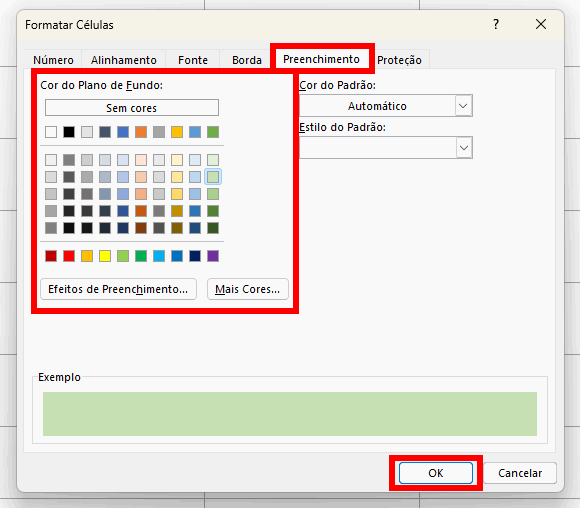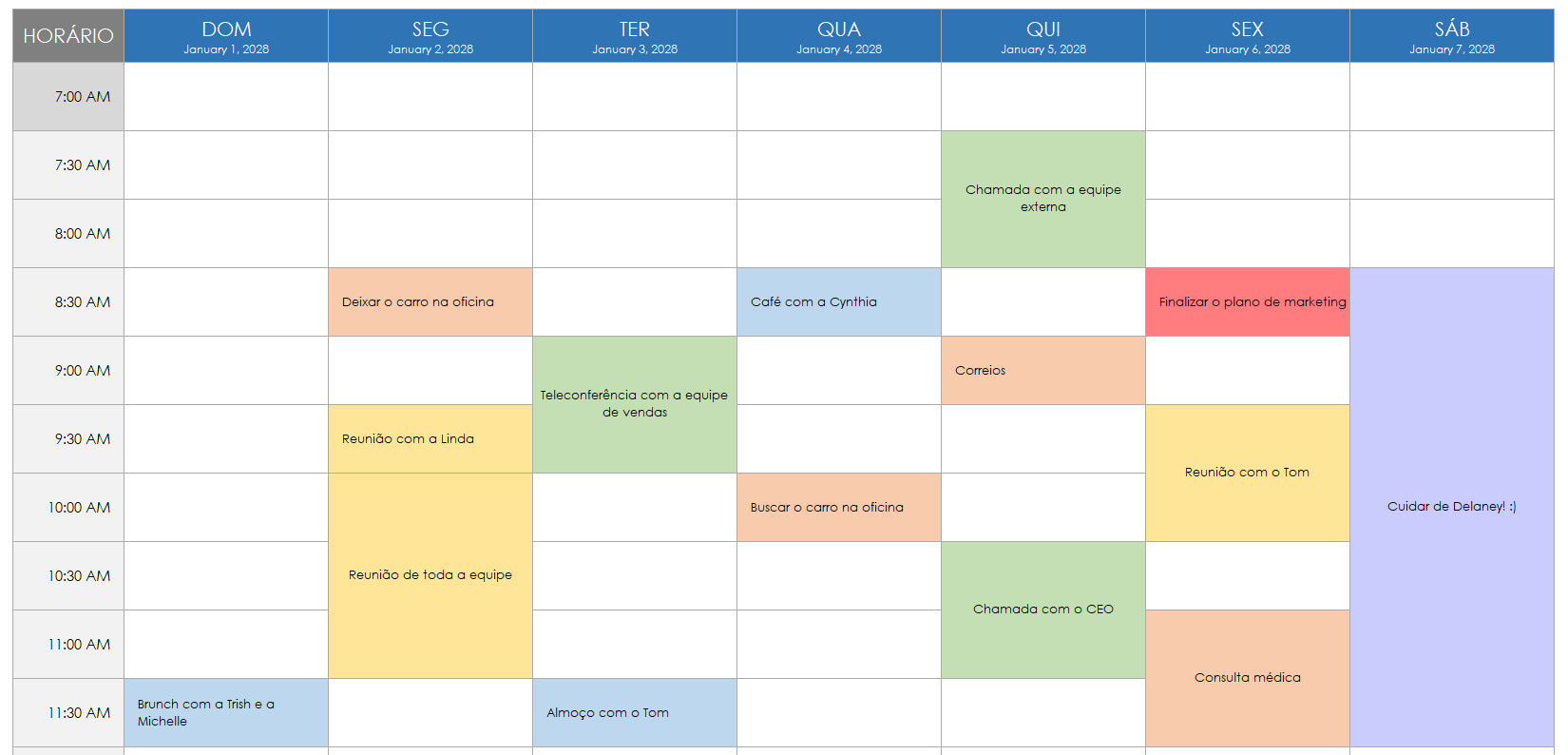Fundamentos básicos do Microsoft Excel
Antes de começarmos, vamos revisar a terminologia essencial do Excel que você verá neste artigo.
A Faixa de opções contém as guias de menu padrão (Arquivo, Página Inicial, Inserir, Layout da Página, Fórmulas, Dados, Revisão, Exibir, Automatizar, Ajuda) dentro da planilha. Confira se você está na guia adequada da Faixa de Opções para cada etapa.
Dica profissional: passe o mouse sobre qualquer botão nas guias da Faixa de Opções para realçar o nome e confirmar que está selecionando o botão correto.
A Barra de Fórmulas corresponde à célula selecionada. Ao criar cronogramas, você pode inserir e editar texto diretamente na Barra de Fórmulas ou na célula realçada.
Adicione e alterne entre planilhas clicando nas guias na área inferior da página.
Como criar um cronograma semanal no Excel
A maneira mais fácil de criar um cronograma semanal no Excel é usar um modelo pré-criado. Os modelos geralmente incluem recursos como intervalos de datas preenchidos automaticamente, períodos personalizáveis e formatação automática de hora e data.
Siga este tutorial passo a passo para aprender a usar um modelo de cronograma semanal para Excel. Além disso, este guia ensinará a personalizar um cronograma realçando eventos importantes e alterando cores. Conforme avança, você também vai encontrar dicas e truques que economizam tempo.
Baixe um modelo de cronograma para Excel

Para começar, baixe um modelo de cronograma para Excel . O modelo gera um intervalo de datas automaticamente. Você pode personalizar a hora de início do cronograma para cada dia. O modelo pode ser baixado gratuitamente. Como é fácil de usar e personalizar, ele é um excelente ponto de partida. Para obter mais opções, confira nossa coleção de modelos de cronogramas para Excel.
1. Prepare o documento
- Depois de baixar, abra o modelo. Ele será aberto automaticamente no Excel.
- Se o banner Modo de exibição protegido aparecer na parte superior da planilha, clique em Habilitar Edição. Isso permite que você faça alterações e adicione informações ao modelo.
-

2. Insira os intervalos de data e hora
- Na parte superior do modelo, clique na célula abaixo de Hora de início do cronograma e insira a hora de início desejada para o cronograma no formato HH:MM. O modelo preencherá o cronograma automaticamente com horários em blocos de 30 minutos, começando na hora que você inserir.
-

- Dica profissional: para alterar Hora de início do cronograma para PM, basta digitar “PM” após a hora inserida.
- Clique na célula abaixo de Data de início da semana e digite a data do domingo em que a semana começa, no formato DD/MM/AA. O modelo preenche automaticamente as datas de cada dia da semana dentro do cronograma.
-

3. Adicione eventos programados
- Dentro do cronograma, localize o primeiro bloco de tempo da sua primeira atividade programada. Clique nessa célula e insira os detalhes da atividade programada.
-

- Repita o processo para todas as atividades programadas para cada dia da semana.
-

Dica profissional: para os eventos programados que durarem mais de 30 minutos, clique na célula da hora de início, clique no quadrado verde no canto inferior direito e arraste-o até a célula da hora final. Em seguida, clique no botão Mesclar e Centralizar para combinar as células. Você também pode encontrar essa opção clicando no menu suspenso Estilos de Célula na Barra de Ferramentas de Acesso Rápido.-

- Isso criará células mais longas e combinadas para representar períodos mais longos.
-

- Dica profissional: para duplicar as entradas do cronograma, clique na célula que deseja duplicar. Em seguida, pressione Ctrl + C para copiar essa entrada. Depois, clique na célula que vai conter a entrada duplicada e pressione Ctrl + V para colar.
- Depois de concluir o cronograma, salve seu trabalho. O Excel não salva as alterações automaticamente. Selecione Arquivo > Salvar ou use as seguintes teclas de atalho:
Mac: Command + S
PC: Ctrl + S
Como personalizar um cronograma semanal
Adicione cores e bordas mais espessas para tornar o cronograma mais fácil de ler e mais personalizado. Nas seções abaixo, veja passo a passo como personalizar um cronograma semanal.
Como adicionar bordas mais espessas a eventos
- Clique com o botão direito na célula que deseja realçar com uma borda mais espessa e clique em Formatar células no menu suspenso.
-

- Na janela Formatar Células, clique na guia Borda. Escolha um Estilo de Linha e uma Cor de Linha no menu à esquerda, depois clique em Contorno no menu Predefinições. Quando terminar, clique no botão OK.
-

- Repita o processo para todas as células às quais deseja adicionar uma borda.
-

- Dica profissional: para selecionar várias células, mantenha pressionada a tecla Ctrl (teclas Shift + Option no Mac) e clique em cada célula à qual deseja adicionar uma borda. Quando todas as células estiverem selecionadas, clique com o botão direito em qualquer uma delas para exibir o menu e clique em Formatar células. Todas as alterações feitas aqui serão aplicadas a todas as células selecionadas.
Crie cronogramas com mais facilidade no Smartsheet
A visualização de cronograma no Smartsheet permite que os usuários planejem, visualizem e colaborem em trabalhos baseados em datas em tempo real, permitindo que você organize tarefas, monitore o progresso e comunique o status sem esforço.
Com apenas alguns cliques, inicie o cronograma do seu projeto em qualquer planilha para visualizar seu trabalho, entender os detalhes e ajustar as informações, facilitando o acompanhamento do progresso do projeto, a detecção de bloqueios e a comunicação de status.
Descubra como a visualização de cronograma no Smartsheet pode ajudar a sua equipe a visualizar o trabalho com base em datas e obter maior eficiência e transparência em todos os projetos.
Saiba mais sobre a exibição em quadro no Smartsheet.